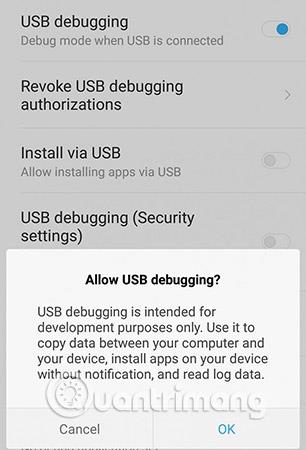Stále více operátorů a výrobců OEM zamyká zařízení a instaluje do chytrých telefonů a tabletů svých zákazníků různé bloatware. Je pravda, že bloatware je poměrně široký pojem. Může to být vlastní aplikace pro zasílání zpráv od společnosti Samsung, vlastní aplikace pro hudební přehrávač společnosti Google, dokonce i skutečný spyware , jako je DT Ignite. Vzhledem k tomu, že telefony a tablety mnoha uživatelů jsou uzamčeny, může být obtížné odinstalovat nebo zakázat některé z těchto předinstalovaných systémových aplikací.
To je často případ chytrých telefonů a tabletů, protože OEM nebo poskytovatel služeb si chce udržet kontrolu nad zařízeními, která prodávají. Někdy jsou prodejci placeni za každou aplikaci, kterou mají předinstalovanou na chytrých telefonech, které prodávají. Prodejci pak mohou vydělávat ještě více peněz z diagnostických údajů a údajů o používání, které mohou tyto aplikace shromažďovat v telefonech uživatelů. V konečném důsledku to však poskytovatelé služeb a OEM dělají pro dodatečné příjmy a kontrolu nad platformou.
V Obchodě Play je řada debloater aplikací pro určité výrobce OEM a jsou zde také někteří vyhrazení členové komunity XDA, kteří obsahují nástroje, které mohou pomoci odstranit bloatware. Je však vzácné vidět univerzální řešení tohoto úkolu a dnešní článek vám ukáže, jak tyto systémové aplikace odinstalovat ručně, bez přístupu root . Vše, co potřebujete, je několik jednoduchých příkazů ADB v příkazovém řádku .
Pokyny k odinstalaci jakékoli systémové aplikace s videem
Podrobný návod, jak odinstalovat všechny systémové aplikace
1. Nainstalujte ovladače USB pro zařízení (Google má seznam některých oblíbených ovladačů USB na adrese: https://developer.android.com/studio/run/oem-usb )
2. Stáhněte si binární soubor ADB pro Windows || ADB pro Mac || ADB pro Linux je vhodný pro váš počítač.
3. Extrahujte soubor zip do složky, ke které máte rychlý přístup.
4. V telefonu přejděte do Nastavení a klepněte na O telefonu. Najděte Číslo sestavení a 7krát na něj klepněte, abyste aktivovali Možnosti vývojáře.
5. Nyní přejděte do Možnosti vývojáře a vyhledejte USB Debugging, poté jej povolte.

6. Připojte telefon k počítači a změňte jej z režimu „pouze nabíjení“ na režim „přenos souborů (MTP)“ .
7. V počítači přejděte do složky, do které jste extrahovali binární soubor ADB.

8. Spusťte příkazový řádek ve složce ADB. Uživatelé Windows to mohou provést podržením klávesy Shift a kliknutím pravým tlačítkem myši a výběrem možnosti „ otevřít příkazový řádek zde “.

9. Jakmile jste v příkazovém řádku/terminálu, zadejte následující příkaz:
adb zařízení
10. Uvidíte, že systém spouští démona ADB. Pokud je to poprvé, co spouštíte ADB, zobrazí se vám na telefonu výzva s žádostí o povolení k připojení k počítači. Prosím, povolte to.

11. Nyní, pokud znovu spustíte příkaz adb devices , terminál zobrazí sériové číslo zařízení na obrazovce. Poté jste připraveni pokračovat dalším krokem.
12. Zadejte následující příkaz:
adb shell

13. Provedením následujícího příkazu vyhledejte název balíčku:
pm seznam balíčků | grep'

14. Název balíčku nainstalované systémové aplikace můžete také snadno zjistit instalací aplikace App Inspector do telefonu. Mnoho lidí to rádo dělá tímto způsobem, aby věděli přesný název aplikace, kterou se chystají odinstalovat.



15. Provedením následujícího příkazu odinstalujte konkrétní systémovou aplikaci:
pm odinstalovat -k --user 0

Upozorňujeme, že odinstalování systémových aplikací může být nebezpečné, proto se před provedením těchto kroků ujistěte, že víte, co odstraňujete. V opačném případě může odinstalace způsobit, že bude váš telefon nepoužitelný, dokud neobnovíte tovární nastavení. Odstranění jakékoli systémové aplikace samozřejmě ovlivní jinou systémovou aplikaci, která na ní závisí, takže buďte opatrní, co odebíráte. Pokud se ale něco pokazí, vždy můžete provést obnovení továrního nastavení, abyste vše vrátili tam, kde to bylo, a tyto odinstalované systémové aplikace se pravděpodobně vrátí po obnovení továrního nastavení .
To je však dobrá věc, protože to znamená, že tyto aplikace ve skutečnosti nelze ze zařízení odinstalovat, můžete je odinstalovat pouze dočasně (uživatel 0 je výchozím nastavením hlavního uživatele/telefonu). To je důvod, proč, pokud vynecháte část „ –user 0 “ a „-k“ příkazu, příkaz nebude fungovat. Tyto dva příkazy určují, že systémová aplikace bude odinstalována pouze pro aktuálního uživatele (a ne pro všechny uživatele – něco, co vyžaduje přístup root) a mezipaměť/data aplikace Systém zůstane nedotčen (nelze jej smazat bez přístupu root). Proto i když „odinstalujete“ systémovou aplikaci pomocí této metody, stále můžete obdržet oficiální aktualizaci OTA od svého operátora nebo OEM.
Pomocí této metody můžete odinstalovat předinstalovanou aplikaci Huawei HiVoice na čínském smartphonu Honor 8 a poté ji ve výchozím nastavení nahradit Google Assistant , když stisknete a podržíte tlačítko Domů. Jiní uživatelé uvedli, že tato metoda jim umožnila odinstalovat aplikaci odpovědnou za zobrazování reklam na chytrých telefonech Moto G exkluzivních Amazon Prime.
Tato příručka také funguje na několika zařízeních, jako je LG G6, Google Pixel, Galaxy S8 a mnoho dalších. Vyzkoušejte to na svém zařízení a dejte nám vědět, zda to funguje dobře v sekci komentářů níže!
Hodně štěstí!
Vidět víc: